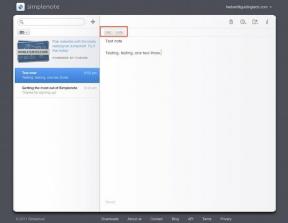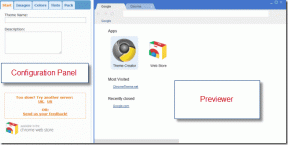Hvordan skjule Facebook-vennelisten din på skrivebord og mobil
Miscellanea / / May 13, 2022
Facebook handler mest om å dele og kommunisere med venner og familie. Hvis du er personvernorientert, vil du sannsynligvis holde et par ting som vennelisten din under dekk.
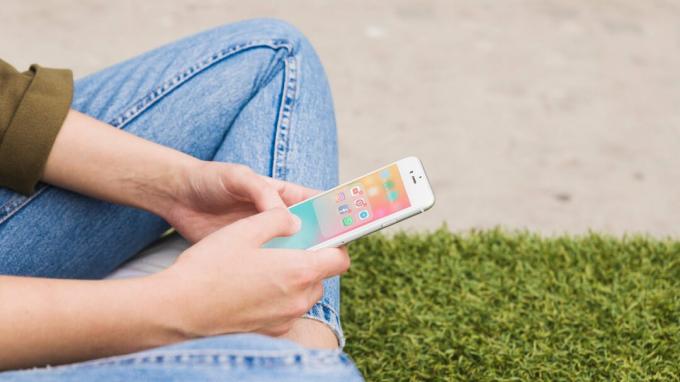
I dette innlegget skal vi se på hvordan du skjuler Facebook-vennelisten din, enten du bruker mobil- eller skrivebordsversjonen av appen.
Grunnleggende om å skjule Facebook-vennelisten din
Som standard kan alle se hvem du er venner med på Facebook. Det trenger ikke være sånn. Facebook tilbyr detaljerte kontroller som lar deg velge hvem som kan se vennelisten din. Det er forskjellige scenarier du kan velge, men husk at uansett hva du gjør, vil folk fortsatt kunne se listen over felles venner når de besøker profilen din. Det er ikke omsettelig.
Det bør også bemerkes at du bare trenger å skjule vennelisten én gang på enten mobil eller desktop. Endringene vil da bli brukt på alle enheter du tidligere har logget på med Facebook-kontoen din.
Hvordan skjule Facebook-vennelisten din på skrivebordet
Hvis du bruker Facebook på en Windows-, Mac-, ChromeOS- eller Linux-datamaskin, kan du skjule vennelisten din fra profilen din ved å følge disse trinnene:
Trinn 1: Åpne Facebook i en nettleser på datamaskinen.
Steg 2: Klikk på pil ned i øvre høyre hjørne. Velg Innstillinger og personvern.
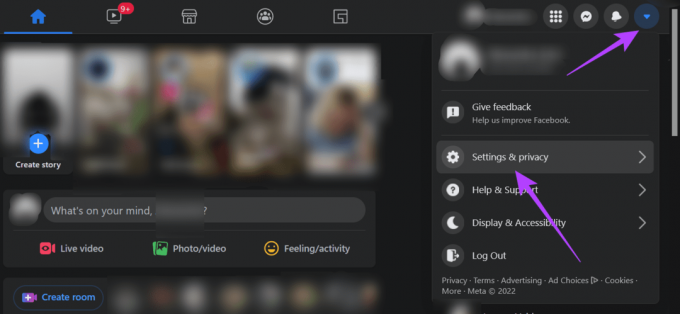
Trinn 3: Klikk på Innstillinger.
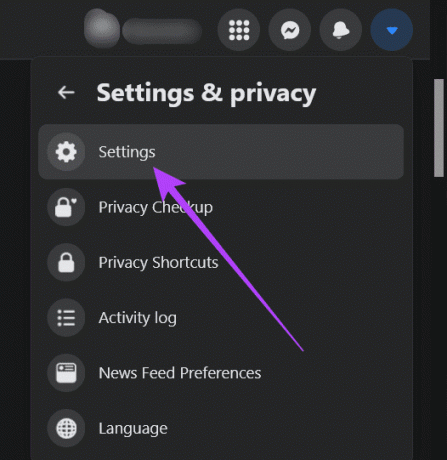
Trinn 4: Finn og velg Personvern-alternativet under Innstillinger fra venstre kolonne. På høyre side vil du legge merke til delen "Hvordan folk finner og kontakter deg". Klikk på Rediger-knappen ved siden av alternativet 'Hvem kan se vennelisten din?'.

Trinn 5: Under 'Hvem kan se vennelisten?'-delen, trykk på rullegardinmenyen for å åpne en liste over alternativer og velg 'Bare meg' fra listen.

Etter det kan du gå tilbake til Facebook-hjemmesiden. Du trenger heller ikke å gjenta disse trinnene på mobil siden Facebook vil bruke disse endringene på kontoen din.
Alternativt er det andre alternativer å velge fra samme meny, og du står fritt til å velge den som passer deg best:
- Venner – skjuler vennelisten din for alle unntatt de du er venner med på Facebook.
- Venner bortsett fra – lar deg legge til utvalgte venner du ikke vil skal se vennelisten din.
- Spesifikke venner – gjør vennelisten din synlig kun for noen få spesifikke venner, mens den skjules for andre venner og andre mennesker.
- Tilpasset – lar deg legge til personer eller lister over personer som ikke kan se vennelisten din.
- Se alt – viser 3 listealternativer som du kan legge til manuelt: Bekjente, nære venner, Kjærlighet.
Hvis du ombestemmer deg senere og vil gjøre vennelisten din synlig igjen, må du spore opp igjen trinnene ovenfor igjen og sett vennelisten din til Offentlig eller andre alternativer vi har beskrevet ovenfor.
Slik skjuler du Facebook-vennelisten din på mobil
Du kan også skjule vennelisten din på Facebook-appen for Android og iPhone også. Her er hvordan du kan skjule vennelisten din for nysgjerrige øyne.
Trinn 1: Åpne Facebook-appen på mobiltelefonen.
Steg 2: Trykk på hamburgermenyen øverst til høyre på skjermen.
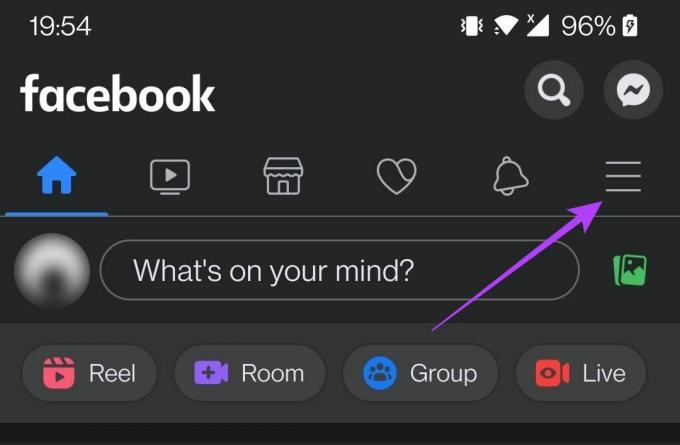
Trinn 3: Rull ned til bunnen til du finner alternativet ‘Innstillinger og personvern’ og trykk på det.
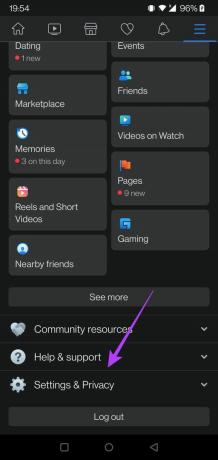
Trinn 4: Velg Innstillinger.
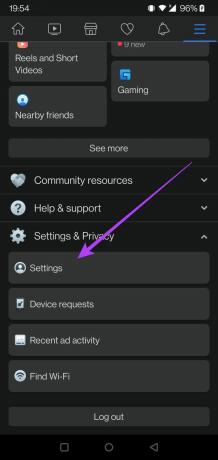
Trinn 5: Du kommer til siden "Innstillinger og personvern". Rull ned til du kommer til 'Publikum og synlighet'-delen.
Trinn 6: Trykk på «Hvordan folk finner og kontakter deg».
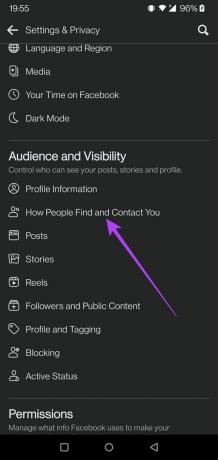
Trinn 7: Trykk på 'Hvem kan se vennelisten din.'

Trinn 8: Trykk på Se mer nederst.
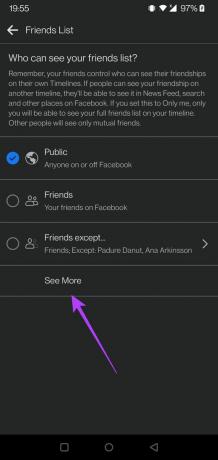
Trinn 9: Velg alternativet Bare meg slik at Facebook skjuler vennelisten din for alle andre.

Naturligvis kan du velge hvilket som helst av de andre alternativene som presenteres i denne delen. Tilpasset-alternativet mangler i Facebooks mobilapp, men du får fortsatt de tre egendefinerte listene. For å se dem, trykk på Se alle.
Gjør Facebook mer privat
Flere brukere søker en mer privat opplevelse når de er på Facebook. Hvis du deler følelsen, kan det å skjule vennelisten være det første skrittet i riktig retning. Hvis du begynner på denne banen, kan det også være nyttig å vite hvordan begrense brukere på Facebook uten å blokkere dem.
Sist oppdatert 13. mai 2022
Artikkelen ovenfor kan inneholde tilknyttede lenker som hjelper til med å støtte Guiding Tech. Det påvirker imidlertid ikke vår redaksjonelle integritet. Innholdet forblir objektivt og autentisk.